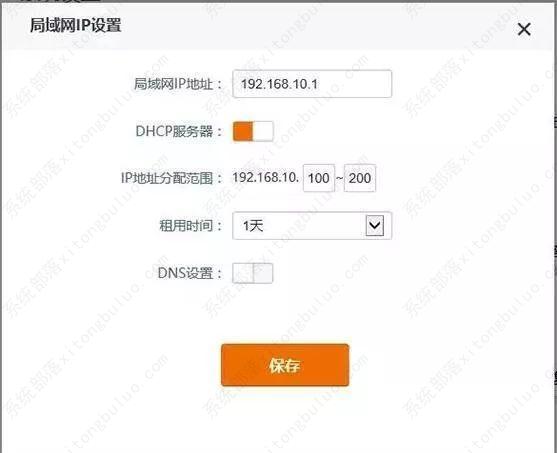笔记本电脑插网线显示未识别的网络,学会这个方法解决99%的故障
我们在使用笔记本电脑的过程中,难免会遇到网络故障问题,比如电脑连不上网,路由器连不上网……今天小编要告诉大家的是笔记本电脑插网线显示未识别的网络的处理方法,快来学习一下吧!
1、检查线路
首先光猫(modem)与路由器之间、路由器与电脑之间的网线是否松动,并查看路由器WAN口对应的指示灯是否正常,正常情况下,指示灯是闪烁或常亮的。
如果指示灯不亮,有三种可能:网线松动、网线损坏、路由器WAN口损坏。网线松动或损坏可以尝试重新把网线插稳即可,WAN口损坏的话可以把路由器申请报修或更换新的路由器。
检查方法:把原来插在WAN口的网线头拔下来接到任意一个LAN口上,如果对应的LAN口亮的话则代表网线没有问题;如果LAN口也不亮,则代表网线故障了。
如果网线没有松动,指示灯也正常,但就是没有网,这个时候可能是路由器/网络故障,或者是modem故障了,modem故障需要联系网络运营商检测。
2、检测光猫
方法很简单,找一台电脑,把接在路由器WAN口的网线拔下来接到电脑上,看能否正常上网,也就是现在不使用路由器,直接用modem连接电脑上网,若不能正常上网,请联系网络运营商。
场景:安装后路由器无法联网,联网状态显示“联网中/未联网”。
a、宽带账号和密码错误
检查宽带帐号和密码是否正确,注意区分帐号密码大小写。很多用户在设置完路由器后无法联网都是因为宽带账号和密码填写错误,如不确定账号密码,可致电网络运营商咨询。
b、MAC地址被绑定
网络运营商可能把宽带帐号和电脑MAC地址绑定了。用不接路由器可以正常上网的电脑登录路由器管理界面,尝试克隆该电脑的MAC地址到路由器的WAN口上。
步骤:“系统管理”——“WAN口参数”——“克隆MAC地址”。
3、LAN口IP冲突
网络状态一直显示联网中,有可能是路由器WAN口获取到的IP地址与其LAN口IP地址发生冲突,我们可以尝试修改路由器LAN口IP来解决。不过现在很多路由器都具有自动检测IP冲突的功能,出现这种情况的几率较小。
步骤:【系统设置】—【局域网IP设置】,修改IP地址,保存即可。
如:路由器LAN口IP原本为192.168.0.1,你可以尝试把它修改为192.168.X.1,本例为192.168.10.1。
4、线路连接错误
路由器WAN口未接线或误将应连接在WAN口的上网线接在LAN口上。请检查宽带网线是否已经正确连接到路由器的WAN口,并且接触良好,线路连接正确后,路由器上WAN口指示灯应常亮或者闪烁。
相关文章
- xp系统下载2023最新版笔记本专用_笔记本电脑xp精简系统通用安装版
- 笔记本电脑装什么系统好用_笔记本电脑系统安装推荐
- 笔记本电脑显示适配器被禁用如何恢复?
- 2023年4月笔记本电脑CPU性能天梯图,电脑小白必看!
- 笔记本电脑怎么投屏到电视上?笔记本电脑投屏到电视上操作方法
- 笔记本电脑光驱无法读取光盘怎么办?原因分析及解决办法
- 笔记本电脑玩游戏自动关机是什么原因?
- 笔记本搜索不到蓝牙耳机怎么办?来看看处理方法
- 笔记本电脑插耳机没反应,声音仍然是外放怎么办?
- 投影仪连接笔记本电脑后画面不显示怎么办?
- 笔记本电脑摄像头驱动怎么下载安装?
- 笔记本电脑触摸板进水了怎么办?
- 笔记本触摸板驱动怎么安装?笔记本电脑安装触摸板驱动教程
- 笔记本触摸板的四种关闭方法【教程分享】
- 笔记本外接显示器间歇性闪黑屏如何解决?
- 笔记本电脑桌面键盘怎么调出来?